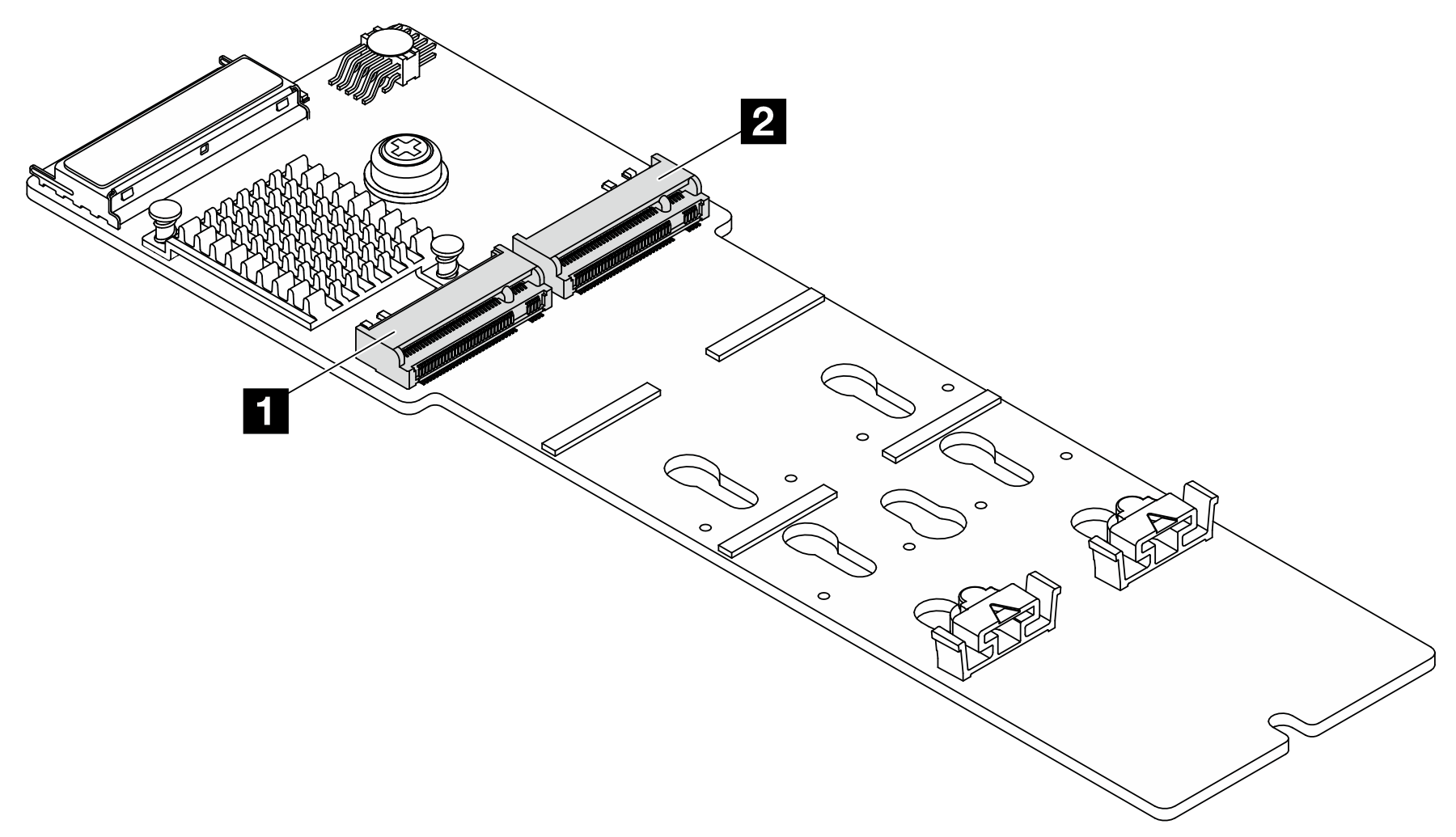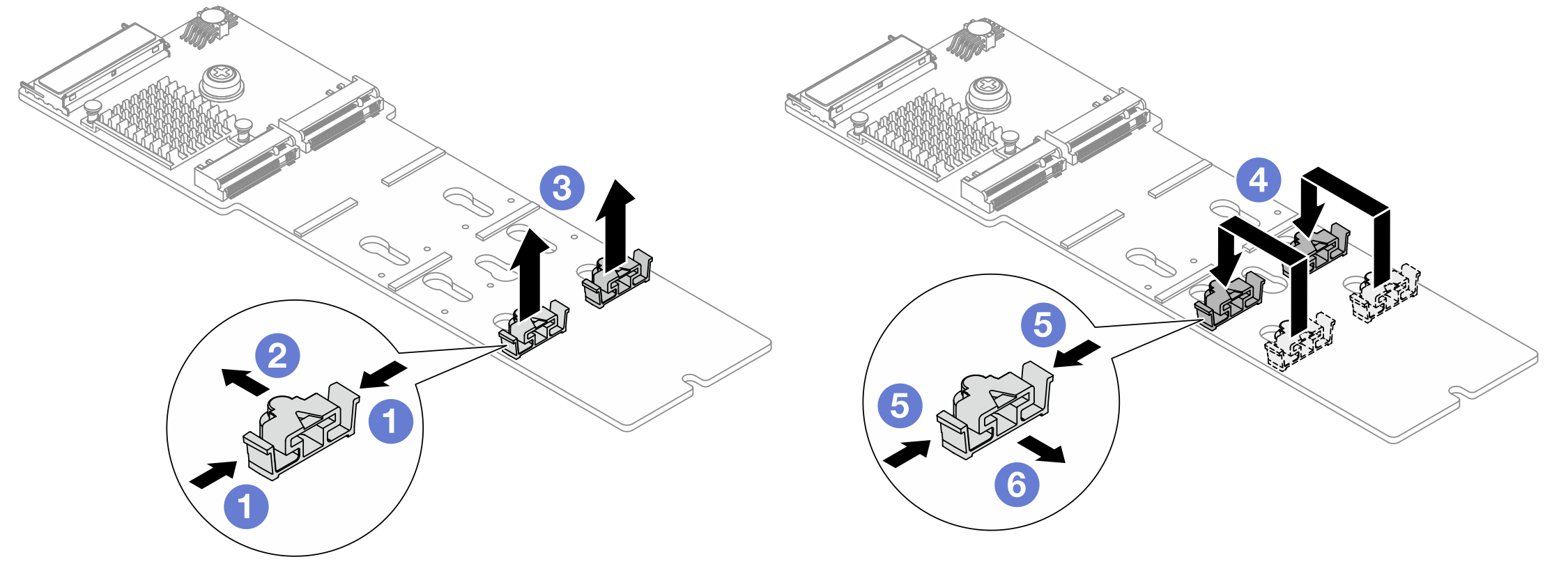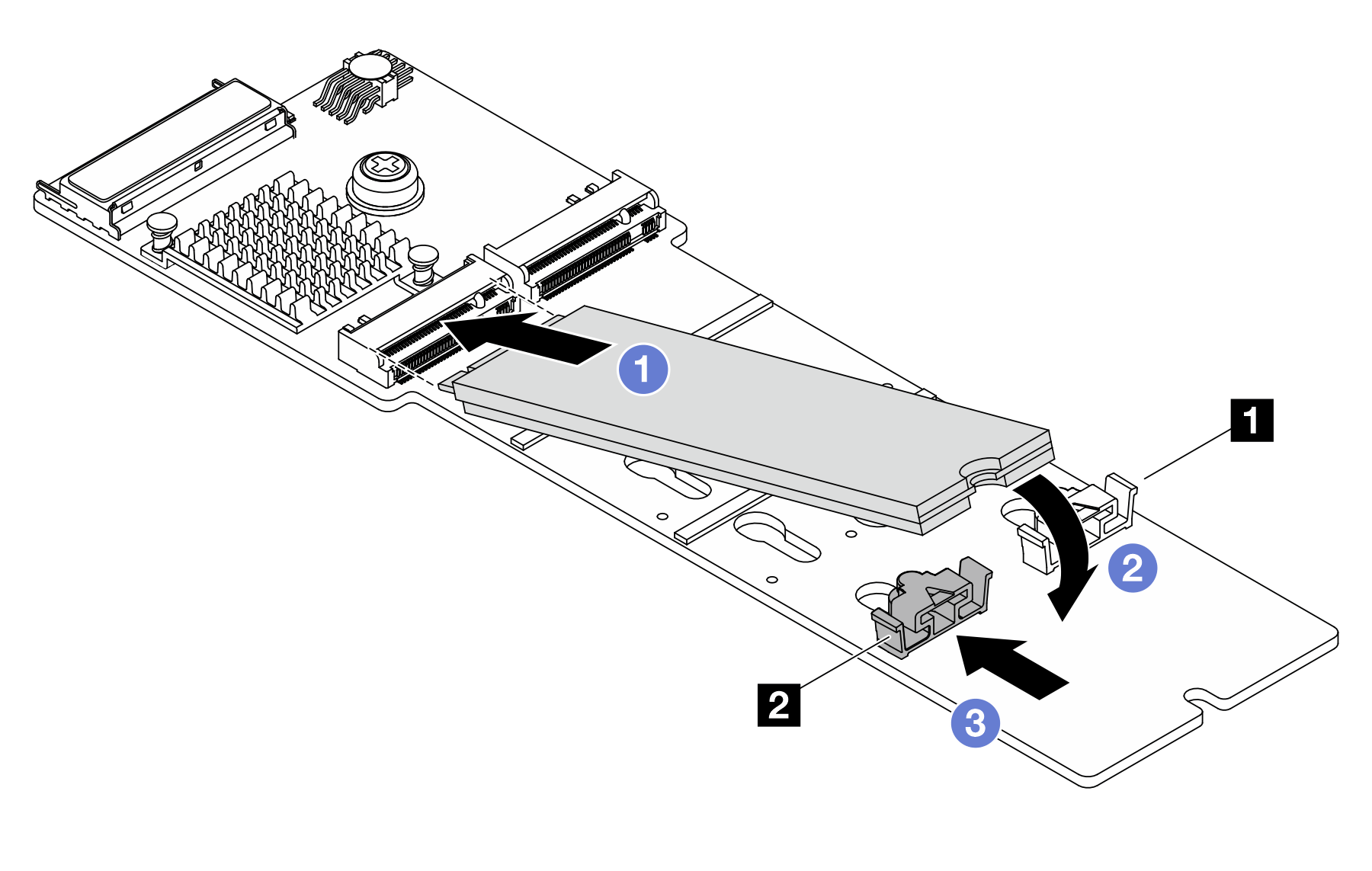安装 M.2 硬盘
按照本节中的说明安装 M.2 硬盘。
关于本任务
注意
固件和驱动程序下载:更换组件后,可能需要更新固件或驱动程序。
请转至 驱动程序和软件下载网站 - ThinkSystem SR860 V4,查看适用于您的服务器的最新固件和驱动程序更新。
请参阅更新固件,了解有关固件更新工具的更多信息。
过程
提供反馈